安装win7不识别无线鼠标怎么解决 win7系统无法识别无线鼠标怎么办
现在电脑上基本都是win10系统的,都是有一些用户是喜欢win7系统,就会在重新安装系统,但是用户在安装完win7系统后却出现不能识别无线鼠标的情况,那么win7系统无法识别无线鼠标怎么办呢,下面小编给大家分享win7不识别无线鼠标的解决方法。
推荐系统:深度技术win7纯净版下载
解决方法:
1、首先,如果你的鼠标出现没有反应的情况,你就把鼠标拔下来,然后插到电脑的另一个USB插口上面,刚插上可能系统不会识别,所以,在这种情况下你最好先重启一下,然后再开机时一般问题也就解决了。

2、如果换了插口,并且也重启了,但是鼠标依然没有反应,这时你要考虑一下是不是现在的鼠标驱动已经损坏。如果你的系统是Win7那么你可以先把现有的驱动卸载,然后再插上鼠标,系统会自动识别新的硬件,就会重新安装新的驱动。首先打开电脑属性。

3、我们这里的操作需要你先用一个PS2接口鼠标来操作。操作完成才可以插入USB鼠标。在电脑属性页中,打开左上方的设备管理器,因为所有的电脑硬件全部都会显示在这里,硬件的驱动信息也是可以清楚的显示。
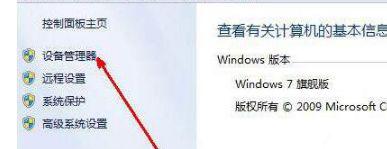
4、进入设备管理器,找到鼠标选项,打开之后,双击你的鼠标选项,打开鼠标属性页,这里有你的现有的鼠标驱动信息。
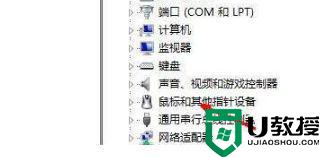
5、在鼠标属性页中,有关于驱动程序的详细信息,在最下面是一个卸载按钮,这就是卸载驱动的按钮,用鼠标点击这个卸载按钮,卸载当前的鼠标驱动。
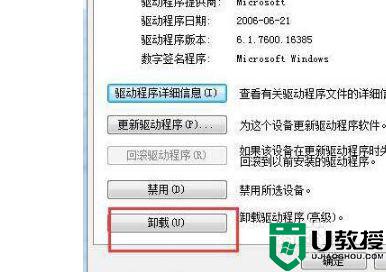
6、现在,把你的PS2接口的鼠标拔下来,重新插上你的USB鼠标,插上之后,系统一般会开始自动安装驱动。如果没有安装,就再打开刚才的鼠标属性的页面,点击更新驱动程序按钮,更新一下驱动。一般如果是驱动原因的话,通过此方法便可以解决。
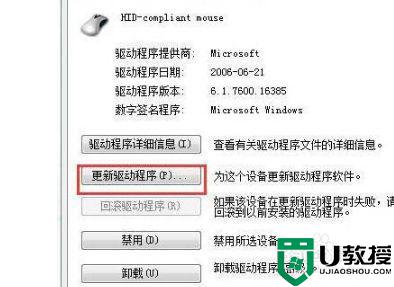
7、如果通过上述原因依然不能解决问题,很有可能 是你最近有比较大的硬件改动,比如换了评析换了cpu等,因为硬件间的不兼容才导致了这些问题,你应该重新安装系统,以便让这些硬件达到最大程度的兼容。
以上就是win7不识别无线鼠标的解决方法,有在安装系统后出现了无线鼠标识别不了的,可以按上面的步骤来进行解决。
安装win7不识别无线鼠标怎么解决 win7系统无法识别无线鼠标怎么办相关教程
- 为什么w7不识别无线网卡 win7无法识别无线网卡如何处理
- 无线鼠标win7没反应怎么办 win7无线鼠标没反应如何解决
- win7电脑usb无法识别怎么办 无法识别的usb设备怎么解决win7
- win7打印机不识别怎么办 win7无法识别打印机的解决教程
- 投影仪 win7 无法识别怎么办 win7识别不到投影仪如何修复
- 小米无线鼠标怎么连接win7电脑 小米无线鼠标连接win7的方法
- 装了win7系统后无线鼠标不能用了怎么修复
- win7系统插入USB鼠标等usb设备识别缓慢的解决方法
- win7系统插入USB鼠标等usb设备识别缓慢的解决方法
- win7系统插入USB鼠标等usb设备识别缓慢的解决方法
- Win11怎么用U盘安装 Win11系统U盘安装教程
- Win10如何删除登录账号 Win10删除登录账号的方法
- win7系统分区教程
- win7共享打印机用户名和密码每次都要输入怎么办
- Win7连接不上网络错误代码651
- Win7防火墙提示“错误3:系统找不到指定路径”的解决措施
热门推荐
win7系统教程推荐
- 1 win7电脑定时开机怎么设置 win7系统设置定时开机方法
- 2 win7玩魔兽争霸3提示内存不足解决方法
- 3 最新可用的win7专业版激活码 win7专业版永久激活码合集2022
- 4 星际争霸win7全屏设置方法 星际争霸如何全屏win7
- 5 星际争霸win7打不开怎么回事 win7星际争霸无法启动如何处理
- 6 win7电脑截屏的快捷键是什么 win7电脑怎样截屏快捷键
- 7 win7怎么更改屏幕亮度 win7改屏幕亮度设置方法
- 8 win7管理员账户被停用怎么办 win7管理员账户被停用如何解决
- 9 win7如何清理c盘空间不影响系统 win7怎么清理c盘空间而不影响正常使用
- 10 win7显示内存不足怎么解决 win7经常显示内存不足怎么办

